Cara Mengontrol Musik Anda Dengan Aman Saat Navigasi dengan Google Maps
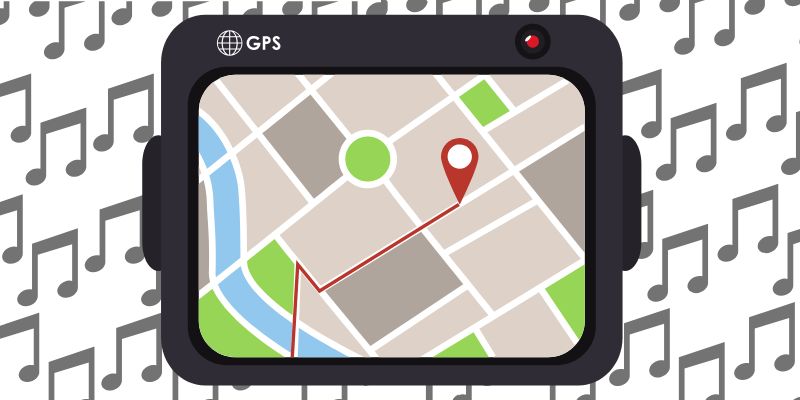
Menggunakan smartphones untuk mengontrol musik streaming Anda saat mengemudi berbahaya. Sejumlah besar kecelakaan terjadi setiap tahun karena orang-orang mengutak-atik ponsel mereka saat mengemudi. Tetapi jika Anda sedang dalam perjalanan panjang, Anda tidak ingin harus berhenti setiap kali Anda ingin mengubah apa yang Anda dengarkan di aplikasi musik Anda. Sekarang Anda dapat mengontrol musik perjalanan Anda langsung dari aplikasi navigasi Anda jika Anda menggunakan aplikasi Google Maps atau Waze dengan opsi pengontrol musik baru.
Fitur baru ini memungkinkan Anda untuk mengontrol aplikasi streaming musik Anda menggunakan tombol yang terletak di layar navigasi saat sedang digunakan. Dengan sentuhan tombol itu, Anda dapat mengakses pemutar audio dan membuat pilihan saat bernavigasi secara aktif. Anda tidak harus meninggalkan satu aplikasi untuk menggunakan yang lain.
Google Maps
Pertama-tama mari kita lihat bagaimana ini bekerja di Google Maps karena sebagian besar dari Anda dengan ponsel Android memilikinya dan mungkin menggunakannya.
Aplikasi pemutar audio baru di Google Maps mendukung Google Play Music dan Spotify di ponsel Android dan Apple Musik dan Spotify di iOS. Anehnya, Google tidak mendukung YouTube Musik, meskipun keduanya dijalankan oleh Alphabet dan meskipun orang menggunakannya lebih dari Google Music.
Aktifkan Pemutar Musik di Google Apps
Inilah cara mengaktifkan pemutar musik di Google Maps. (Petunjuk saya adalah untuk Android, tetapi proses untuk iOS serupa.)
1. Buka Google Maps di ponsel Anda.
2. Ketuk ikon menu di sudut kiri atas (tiga garis).
3. Gulir ke bawah ke Pengaturan dan ketuk.
4. Ketuk "Pengaturan Navigasi."
5. Temukan opsi "Tampilkan kontrol pemutaran media" dan aktifkan. (Jika Anda tidak melihatnya, Anda mungkin perlu memperbarui aplikasi Google Maps Anda.)
6. Pilih aplikasi media default dari aplikasi yang diinstal pada ponsel Anda yang kompatibel dengan Google Maps.
7. Ketuk Selanjutnya.
8. Jika Anda menggunakan Spotify, Anda akan dibawa ke layar untuk mengizinkan Google Maps mengontrol aplikasi Spotify. Terima izin ini.
Untuk menggunakan kontrol audio Google Maps saat mengemudi
Ketika Anda siap untuk memulai perjalanan yang akan Anda gunakan aplikasi navigasi, ikuti langkah-langkah ini untuk memiliki akses ke musik Anda tanpa meninggalkan Google Maps.
1. Buka Google Maps.
2. Masukkan tujuan Anda dan mulai navigasi. Anda akan melihat ikon Pemutar Musik mengambang. Jika tidak ada di sana, kembali ke pengaturan dan pastikan kontrol Tampilkan pemutaran media diaktifkan.
3. Ketuk ikon untuk memuat tombol kontrol pemutar di bagian bawah. Ini hanya berfungsi jika Anda "terpusat" pada rute yang Anda ikuti.
4. Gunakan tombol Mainkan, Sebelumnya, Selanjutnya untuk mengontrol musik saat mengemudi.
5. Geser ke atas untuk opsi lainnya.
6. Pada titik ini Anda dapat menggunakan Browse untuk menemukan lebih banyak daftar putar dan lagu di pemutar Anda. Anda juga dapat beralih di antara aplikasi musik yang didukung di perangkat Anda. Jika Anda ingin menutup pemutaran musik, cukup ketuk ikon mengambang lagi.
Menggunakan Waze
Google Maps bukan satu-satunya aplikasi yang memungkinkan integrasi dengan aplikasi musik. Aplikasi Waze juga melakukannya dan dalam skala yang lebih besar. Sedangkan Google Maps hanya memberi Anda dua opsi untuk pemutar media Anda, Waze memberikan setidaknya tujuh! Anda dapat menggunakan Spotify, iHeart Radio, Pandora, NPR One, Scribd, Stitcher, dan TuneIn.
Aktifkan Pemutar Musik di Waze
Inilah cara menggunakan pemutar audio di Waze.
1. Buka aplikasi Waze di ponsel Android Anda.
2. Geser dari tepi paling kiri untuk melihat opsi menu.
3. Klik ikon roda gigi untuk membuka pengaturan.
4. Temukan preferensi Mengemudi dan ketuk Pemutar Audio.
5. Alihkan tombol di sebelah "Tampilkan pemutar audio" dan "Pemberitahuan Lagu Selanjutnya."
6. Gulir ke bawah untuk menemukan dan mengaktifkan aplikasi yang ingin Anda jalankan menggunakan Waze.
Jika Anda ingin aplikasi lain, Anda dapat menemukan aplikasi yang didukung oleh Waze yang tercantum di bawah yang sudah Anda miliki. Anda memiliki opsi untuk menginstalnya dari sana.
Untuk mengontrol musik di Waze
1. Buka aplikasi Waze.
2. Ketuk ikon catatan musik mengambang merah muda.
3. Pilih aplikasi dari daftar Anda. Waze tidak memiliki pemutar default, seperti yang Anda pilih mana yang Anda inginkan ketika Anda membuka pemutar musik.
4. Pertama kali Anda menggunakan setiap aplikasi, Anda harus menerima izin.
5. Saat aplikasi membuat koneksi, tekan Mainkan.
6. Untuk mengubah aplikasi, ketuk “Aplikasi audio” di bagian atas layar dan pilih pemain lain.
7. Untuk melihat daftar opsi untuk pemain saat ini, ketuk “Tampilkan daftar” di bagian bawah pemain.
Ingat, masih berisiko untuk mengubah aplikasi atau daftar putar saat mengemudi, tetapi fitur-fitur baru ini di Google Maps dan Waze membuatnya hampir semudah mengganti saluran di radio. Nikmati musiknya, dan berhati-hatilah di luar sana.
Apakah artikel ini bermanfaat? ya Tidak



